Interagera med solburstvyn
The sunburst is the central part of the screen where your Baseline View or Forward Thinking scenario is visualised.
Graphically, the sunburst is divided into the following elements:
- Rings — represent groupings and can be rearranged.
- Segments — rings are divided into segments, each segment represents a grouping value.
- Centre circle — a segment of its own, with details that can be viewed just like any other segment.
- Small circles around the sunburst — represent your workloads.
Colours of the elements on the sunburst carry particular meaning . For more information, see Sunburst Colours.
Det finns ett antal åtgärder som du kan utföra i solburstvyn som låter dig justera dess vy.
Zooma in på segmentet Copied
Standardvyen Baseline View ger dig en översikt över alla segment. Om du vill koncentrera dig på att se och analysera bara ett segment, kan du zooma in på det. Zoomning låter dig se en delmängd av din Baseline View genom att tillfälligt dölja alla andra segment.
Zooma in Copied
För att zooma in på ett segment, dubbelklicka på det segment du vill zooma in på.
Solburstvyn ritas om från perspektivet av det segment du zoomade in på, vilket innebär att alla andra områden i din Baseline View tillfälligt är dolda och det valda segmentet visas som det nya centret. På verktygsfältet uppdateras navigationsbrödsmulorna för att visa positionen av segmentet i hierarkin för Baseline View.
Du kan välja att zooma in ytterligare eller zooma ut igen för att se mer av din Baseline View.
Zooma ut Copied
För att zooma ut ur ett segment, använd navigationsbrödsmulorna i verktygsfältet. Klicka på det segment du vill zooma ut till.

Att zooma ut återställer detaljerna och vyn längre upp i hierarkin för din Baseline View. Solburstvyn ritas om från perspektivet av en överordnad gruppering och den visar nu de områden som var dolda när du zoomade in. Centrumzonen i solburstvyn representerar nu det segment som du klickade på i brödsmulorna.
Exkludera värden från vyn Copied
Om du tycker att du ser för mycket information, men inte vill zooma in och missa något på högre nivåer, kan du dölja enskilda segment i Baseline View för att förenkla din vy. Dolda segment kan återställas vid behov.
Dölj ett segment Copied
För att dölja ett segment, följ dessa steg:
- Högerklicka på det segment du vill dölja.
- Klicka på alternativet Exclude this grouping value från listan.
När ett segment är dolt används inte dess användningsdata för att beräkna den totala användningen i Baseline View. Som ett resultat av att dölja ett segment kan du se:
- Föräldrasegmentets bredd ändras.
- Föräldrasegmentets färg ändras för att kompensera för att inte använda det dolda barnsegmentets användningsdata.
- Barnsegment tas bort (om det segment du döljer har några).
- Färre arbetsbelastningar visas på utsidan av diagrammet.
Återställ ett segment Copied
För att återställa ett segment, följ dessa steg:
- Klicka på Groupings i konfigurationspanelens lista till vänster.
Panelen Groupings öppnas med en lista över alla aktiva och tillgängliga grupperingar.
Om det finns några värden dolda från vyn, visas en filterikon bredvid grupperingen:
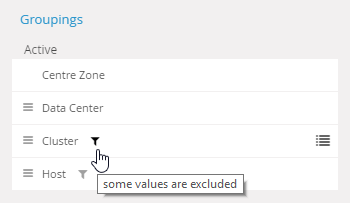
- Klicka på filterikonen.
En lista över tillgängliga värden för denna gruppering visas. - Hitta de värden du vill lägga till i grupperingen och välj dem.
- Tillämpa dina ändringar.
Baseline View regenereras med de ytterligare uppgifterna. På detta sätt kan du också ta bort grupperingsvärden från Baseline View.
När ett segment är dolt används inte dess användningsdata för att beräkna den totala användningen i Baseline View. Innan du återställer ett dolt segment, överväg effekterna det kan ha på din Baseline View:
- Föräldrasegmentets bredd ändras.
- Föräldrasegmentets färg ändras för att kompensera för de återställda barnsegmentets användningsdata.
- Barnsegment återställs automatiskt samtidigt (om det segment du döljer har några).
- Fler arbetsbelastningar visas på utsidan av diagrammet.